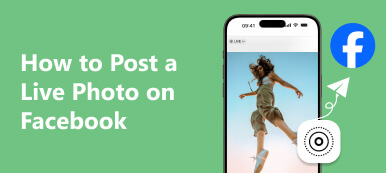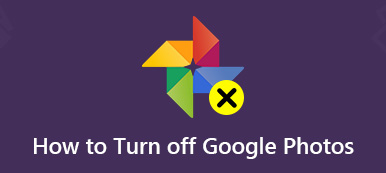Wie mache ich dauerhaft Schalten Sie Live-Fotos auf einem iPhone aus?
Eine Frage von Quora. Verglichen mit dem standardmäßigen einzelnen JPG-Bild ist die Dateigröße des Echtzeitbilds etwa doppelt so groß wie die des normalen Standbilds, das viel Speicherplatz belegt. Wie schalte ich Live-Fotos auf Ihrem iPhone aus, um mehr Speicherplatz freizugeben? Dieser Artikel bietet 3 einfache Methoden, die Ihnen bei bestimmten Arbeitsschritten helfen. Sie können eine nach Ihren Bedürfnissen auswählen. Darüber hinaus können Sie auch einen kleinen Trick erhalten, um mehr Speicherplatz auf Ihrem iPhone freizugeben!
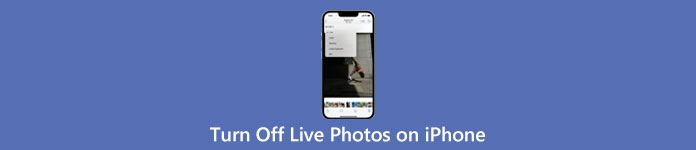
Teil 1: Drei einfache Methoden zum Deaktivieren von Live-Fotos auf dem iPhone
Live Photos kann 1.5 Sekunden vor und nach dem Fotografieren aufzeichnen, was passiert ist. Da es jedoch viel Speicherplatz belegt, muss Live Photos viel Zeit geschlossen werden. Wie schalte ich Live-Fotos auf Ihrem iPhone aus? Hier sind 3 effektive, aber unkomplizierte Methoden. Sie können je nach Ihren Vorlieben einen als den besten Weg auswählen.
Methode 1: So deaktivieren Sie Live-Fotos auf dem iPhone per Kamera-App
Die Verwendung der Kamera-App ist die einfachste und schnellste Möglichkeit, Live-Fotos auf einem iPhone zu deaktivieren. Sie können diese Funktion ein- und ausschalten, wenn Sie die Kamera-App zum Aufnehmen von Bildern öffnen möchten. Das Folgende sind einige spezifische Betriebsschritte.
Schritt 1Gehen Sie zum Kamera app auf Ihrem iPhone, und Sie können drei Funktionstasten am oberen Rand des Bildschirms sehen. Sie sollten auf tippen Live-Bilder Taste. Nachdem Sie darauf getippt haben, wird die gelbe Schaltfläche zum Öffnen des Modus weiß und zeigt damit an, dass Sie die Live-Fotos auf einem iPhone deaktiviert haben.
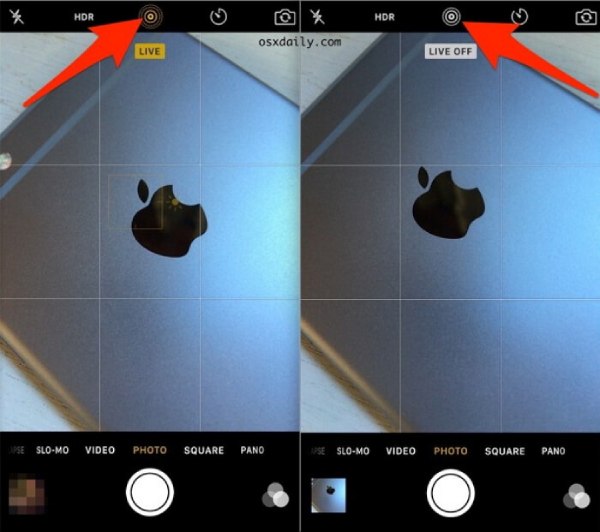
Schritt 2Sie können auch auf die Pfeilschaltfläche tippen, um das Menü unten zu öffnen. Tippen Sie auf die Live-Bilder Schaltfläche aus dem Menü. Es gibt drei Optionen, und Sie sollten auf tippen Off Schaltfläche, um die Live-Fotos auf Ihrem iPhone auszuschalten.
Dann können Sie dieser Anleitung folgen Verwenden von Live-Fotos auf dem iPhone.
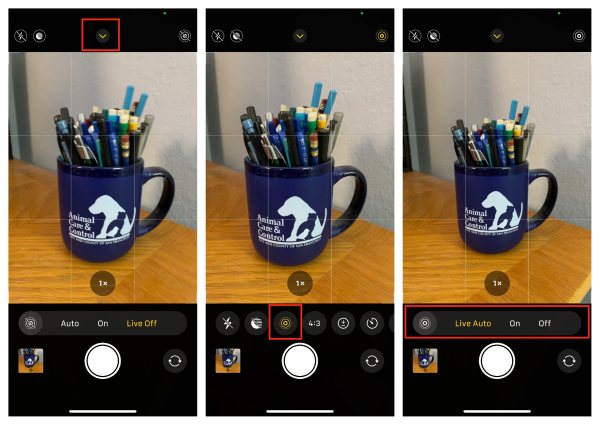
Methode 2: So deaktivieren Sie Live-Fotos auf einem iPhone über die Einstellungen
Sie können das Problem über die Einstellungen lösen, wenn Sie alle Live-Fotos auf einem iPhone auf einmal deaktivieren möchten. Nach dem Deaktivieren der Live Photos-Funktion werden Ihre Fotos nicht mehr als Live Photos-Dateien gespeichert, sondern im normalen Fotoformat.
Schritt 1Start Einstellungen Scrollen Sie auf einem iPhone auf dem Bildschirm nach unten, um die zu finden Kamera und tippe darauf.
Schritt 2Danach sollten Sie auf tippen Einstellungen beibehalten Schaltfläche in der Liste, um ein neues Fenster zu öffnen.
Schritt 3Der letzte Schritt besteht darin, die Live-Fotos auf Ihrem iPhone auszuschalten.
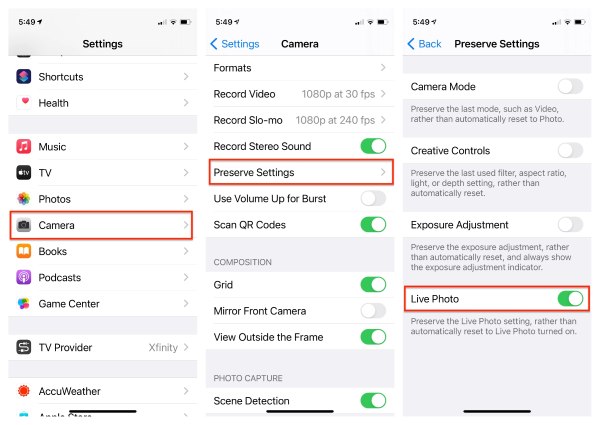
Methode 3: So deaktivieren Sie Live-Fotos auf dem iPhone mit der Fotos-App
Die letzte Methode besteht darin, die Funktion des aufgenommenen Live-Fotos zu deaktivieren und es in ein Standardfoto umzuwandeln. Allerdings ist diese Methode nur einzeln bedienbar und kann nicht alle Live Photos in gewöhnliche Bilder im JPG-Format umwandeln. Lesen Sie weiter, um zu erfahren, wie Sie Live-Fotos auf Ihrem iPhone mit deaktivieren können Fotogalerie App.
Schritt 1Entsperren Sie Ihr iPhone und öffnen Sie sofort die Fotos-App. Tippen Sie dann auf die Live-Bilder Schaltfläche im Albenfenster, um das Bild auszuwählen, und tippen Sie auf Bearbeiten Schaltfläche in der oberen rechten Ecke.
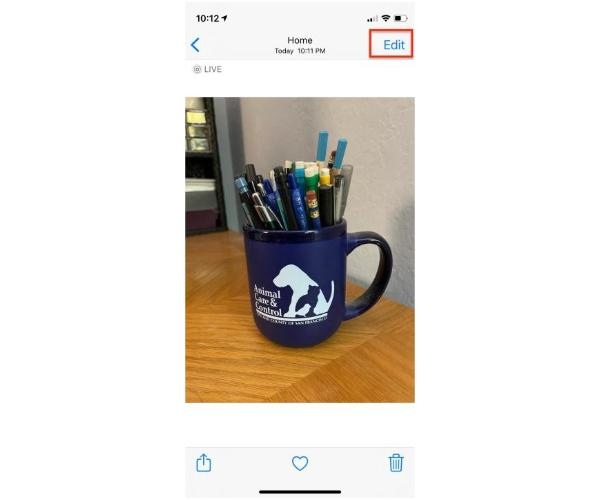
Schritt 2Dann sollten Sie auf tippen Live-Bilder Taste, um es auszuschalten. Sie können den Schieberegler unten bewegen, um das Schlüsselfoto auszuwählen, und auf tippen Schlüsselfoto machen .
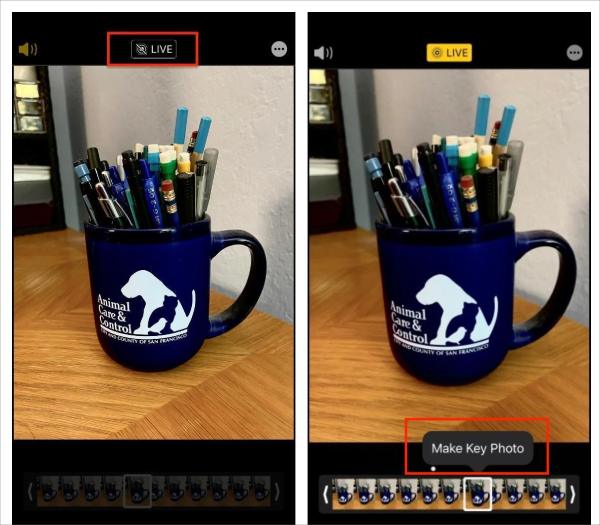
Schritt 3 Tippen Sie abschließend auf Erledigt Schaltfläche rechts, um die Live-Fotos auf einem iPhone erfolgreich auszuschalten.
Die oben genannten Methoden können Ihnen helfen, Live-Fotos auf dem iPhone zu deaktivieren. Wenn Sie jedoch mehr Likes auf Instagram, Facebook usw. erhalten möchten, ist GIF eine gute Option. Sehen Sie sich diesen Beitrag hier an Konvertieren Sie Live-Fotos in GIF-Bilder.
Teil 2: Extra-Trick: So sichern Sie Live-Fotos, um Speicherplatz auf dem iPhone freizugeben
Gibt es eine gute Möglichkeit, Live-Fotos zu speichern, ohne den iPhone-Speicher zu belegen? Apeaksoft iOS Data Backup & Restore muss das perfekte Werkzeug sein, das Sie nicht verpassen dürfen. Dieses hervorragende Tool kann verschiedene iOS-Daten mit einem Klick sichern, darunter Fotos, Nachrichten, Kontakte und Musik. Wenn Sie die Live-Fotos versehentlich auf Ihrem iPhone löschen, können Sie sie mit diesem Tool aus der Sicherungsdatei wiederherstellen. Weitere Funktionen warten darauf, von Ihnen nach dem Herunterladen entdeckt zu werden!

4,000,000+ Downloads
Sichern Sie Live-Fotos und andere iOS-Daten auf Windows/Mac, um mehr Speicherplatz freizugeben.
Unterstützen Sie die problemlose Wiederherstellung der gelöschten Live-Fotos aus den Sicherungsdateien.
Stellen Sie einen Passwortschutz bereit, um die Sicherheit von Sicherungsdateien zu gewährleisten.
Wiederherstellung des iOS-Systems, um das Feststecken im Wiederherstellungsmodus, den schwarzen Bildschirm und mehr zu beheben.
Teil 3: Häufig gestellte Fragen zum Deaktivieren von Live-Fotos auf dem iPhone
Kann ich ein normales Foto auf dem iPhone in ein Live-Foto konvertieren?
Nein, das kannst du nicht. Sie können Standbilder auf dem iPhone nicht in Live-Fotos umwandeln, aber Sie können Live-Fotos nach Belieben mit der Fotos-App in Standbilder umwandeln. Außerdem kannst du Konvertieren Sie Videos in Live-Fotos mit Apps von Drittanbietern.
Sind Live-Fotos größer als Standardbilder?
Ja. Das Live-Foto ist im Durchschnitt doppelt so groß wie das Standardfoto. Wenn Sie viele Live-Fotos auf Ihrem iPhone speichern, nimmt dies viel Platz ein und führt zu unzureichendem Speicherplatz. Sie müssen also Live-Fotos auf einem iPhone deaktivieren.
Wie finde ich alle Live-Fotos auf Ihrem iPhone?
Entsperren Sie Ihr iPhone und starten Sie sofort die Fotos-App. Dann sollten Sie auf die Album-Schaltfläche tippen und den Bildschirm zum Abschnitt Medientypen scrollen. Tippen Sie abschließend auf die Schaltfläche Live-Fotos, um alle von Ihnen aufgenommenen Live-Fotos anzuzeigen.
Fazit
Dies sind 3 effektive und einfache Möglichkeiten Deaktivieren Sie Live-Fotos auf Ihrem iPhone in diesem Artikel. Wenn Sie mehr Speicherplatz freigeben möchten, ohne Live-Fotos zu deaktivieren, ist Apeaksoft iOS Data Backup & Restore ein professionelles Tool für Sie. Sie können damit Live-Fotos und andere iOS-Daten sichern, also probieren Sie es aus!